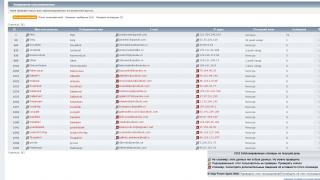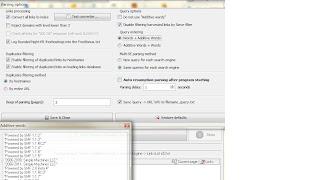Fastboot mod je poseban programski kod ili komponenta koja se nalazi u memorijskom čipu Android uređaja, tj. neovisan je o operativnom sustavu Android i može se pozvati čak i ako postoje problemi sa samim sustavom. Uz pomoć Fastboot načina (prevedeno na ruski - brzi način pokretanja), izvršava se sljedeći niz zadataka:
- dobivanje pristupa komponentama Android sustava;
- vraćanje i sigurnosno kopiranje podataka na uređaju;
- otvaranje root pristupa na uređaju;
- mijenjanje postavki sustava uređaja, koje su u normalnim okolnostima skrivene od korisnika;
- testiranje softvera od strane programera;
- oporavak softvera;
- treptanje uređaja;
- i mnogo više.
Kao što vidite, Fastboot Mode je iznimno moćan alat koji mogu koristiti i programeri i obični korisnici. Ipak, najčešće informacije o ovom modu traže korisnici kojima je ovaj mod bez razloga aktiviran na uređaju. Pogledajmo pobliže aktivaciju i izlazak iz načina brzog pokretanja.
Kako ući / izaći iz Fastboot moda na Androidu
Dakle, prvo moramo shvatiti zašto se Fastboot mod uopće može aktivirati. Ovaj način rada je aktiviran zbog:
- pritiskom kombinacije tipki za uključivanje/isključivanje i tipke za glasnoću (bilo + ili -);
- pojava ozbiljnog kvara u Android OS-u;
- neuspješan firmware od strane korisnika
- povezivanje uređaja putem USB kabela s računalom s aktiviranom funkcijom "Quick Power On";
- dobivanje root pristupa.
Nažalost, jednostavnim ponovnim pokretanjem uređaja često je nemoguće izaći iz fastboot moda te se stoga morate voditi malo sofisticiranijim metodama. Međutim, možete pokušati pokrenuti i ponovno pokrenuti sustav.
Napomena: između ostalog, zaslon načina brzog pokretanja može prikazati ogroman gumb "Start" (ili stavku "Normalno pokretanje"), klik na koji bi trebao pokrenuti vaš uređaj u normalnom načinu rada - pritisnite ovaj gumb ako je dostupan.
Ako ne pomogne, pokušajte izvaditi bateriju iz Android pametnog telefona na trideset sekundi, a zatim ga ponovno uključite. Ovo rješenje pomaže korisnicima starih pametnih telefona, međutim, ovo rješenje jednostavno nije primjenjivo na novim uređajima: baterija modernih mobilnih telefona se ne može ukloniti.
U redu, sljedeća stvar koju možete pokušati je ući u Select Boot Mode i pokrenuti uređaj u normalnom načinu rada. Dakle, isključite svoj pametni telefon i zatim deset sekundi držite pritisnute tipke za napajanje i smanjivanje glasnoće. Na zaslonu vašeg uređaja pojavit će se zaslon s različitim radnjama - odaberite stavku Normal Boot (normalno pokretanje). Nakon što odaberete ovu stavku, vaš bi se uređaj trebao normalno pokrenuti u operativnom sustavu Android.
Drugi način da izađete iz Fastboot moda je korištenje praktičnog računala. Najprije morate instalirati paket ADB + Fastboot na svoje računalo, a zatim spojiti pametni telefon na računalo pomoću običnog USB kabela. Nakon što je sve gotovo, otvorite naredbeni redak i pokrenite fastboot reboot naredbu, nakon čega će se vaš pametni telefon ponovno pokrenuti i uspješno izaći iz odgovarajućeg načina rada.
Pa, ako niste mogli pokrenuti svoj gadget u normalnom načinu rada čak ni nakon što ste učinili sve gore navedeno (a to se događa), tada ćete morati izvršiti hard reset vašeg uređaja kroz način oporavka. Držite pritisnutu kombinaciju tipki za uključivanje i pojačavanje zvuka, a zatim pričekajte da se pojavi način oporavka. Na popisu kliknite stavku "brisanje podataka / vraćanje na tvorničke postavke" i odaberite je. Proces resetiranja vašeg uređaja može potrajati neko vrijeme, stoga ćete morati biti strpljivi. Nakon resetiranja vaš će se pametni telefon vratiti u normalan način rada.
Što učiniti ako pametni telefon uđe u način rada Fastboot kada je povezan s računalom?
Još jedna zanimljiva tema je da se neki korisnici Android pametnih telefona žale da njihovi uređaji, iz nekog razloga, sami ulaze u način brzog pokretanja kada su spojeni na računalo putem USB kabela. Pa, ako se to dogodi, onda vjerojatno imate aktiviranu opciju "Brzo uključivanje" u postavkama pametnog telefona. Trebate isključiti ovu opciju i sve će doći na svoje mjesto. Da biste to učinili, učinite sljedeće.
Pametni telefoni na platformi Android najčešći su među korisnicima i to je uvelike zbog dostupnosti ovih gadgeta. Postoje slučajevi kada, kada je uređaj uključen, vlasnik vidi animaciju i podatke u kojima ništa ne razumije, sve se to percipira kao neispravnost uređaja, kvar sustava i tako dalje. U ovom trenutku korisnici pametnih telefona imaju pitanje:i što s njim, općenito. Pokušajmo razumjeti problem i razjasniti situaciju što je moguće detaljnije.
Ono što želim odmah pojasniti, aplikacija pripada sustavu i neiskusnom korisniku bit će prilično teško nositi se s njom. Jednostavno ponovno pokretanje uređaja neće pomoći i gadget će se vratiti u prvobitni položaj, pa vam ipak savjetujemo da detaljno shvatite problem i postupite u skladu s preporukama kako ne biste oštetili pametni telefon.
Fastboot Mode se koristi ne samo u Android platformi, već iu prijenosnim računalima. U potonjem, proces je osmišljen kako bi se ubrzalo učitavanje operativnog sustava ili otklanjanje pogrešaka potrebnog softvera. U Android uređajima, Fastboot Mode omogućuje potpuni pristup gadgetu za izvođenje određenih radnji s računala. Zahvaljujući njemu, postaje moguće ažurirati ili promijeniti firmware, instalirati aplikacije i otkloniti pogreške u postojećim programima.
Proces se nalazi u raznim programima, na primjer, u SDK okruženju, odgovoran je za visokokvalitetnu interakciju s računalom. Počinje prije standardnog operativnog sustava i omogućuje manipulaciju na razini softvera. S tim u vezi, mod je vrlo koristan, ali u neiskusnim rukama može dovesti do neželjenih posljedica.
S tim u vezi pokreće se način rada

I tako, saznali smo goreFastboot Mode, što je to na Androidu.Još jednom, vrlo je koristan i omogućuje vam prilagodbe na razini programa. Ali ako ga niste aktivirali i ne trebaju vam duboke postavke, a pojavi se prozor, postavlja se mnogo pitanja. Mnogi će možda pomisliti najgore i otići u servis, ali nemojte paničariti prije vremena, pokušajmo se prvo sami izboriti.
Razlog za namjerno pokretanje inženjerskog načina rada može biti slučajno pritiskanje određene kombinacije tipki. To se lako može dogoditi u džepu ili jednostavno ako korisnik neuspješno drži gadget u ruci. Najčešća kombinacija je "gumb za uključivanje i tipka za glasnoću +", ali njihovo pritiskanje izaziva pokretanje načina samo ako je pametni telefon isključen, radni gadget u identičnoj situaciji jednostavno će napraviti snimku zaslona.
Drugi razlog je kvar sustava ili greška u firmveru, ovo je ozbiljniji slučaj i rješavanje problema zahtijevat će određene radnje, koje ćemo razmotriti u nastavku. Osim toga, način rada počinje na , ali u ovom slučaju korisnik najčešće razumije što radi i što je uzrokovalo pokretanje Fastboot Mode.
Što učiniti kada se pojavi

Dakle, otkrili ste da je vaš pametni telefon pokrenutFastboot Mode, što je to na Androiduveć smo saznali, ostaje razumjeti kako se nositi s tim ako dubinski rad u sustavu nije bio uključen u vaše planove.
Ako je gadget ispravan
Prije svega, vrijedi saznati radi li gadget normalno. Da biste to učinili, jednostavno onemogućite pozvani način brzog pokretanja. To je prilično lako učiniti ako razumijete osnovna načela navigacije. Za rad koristite tipku za glasnoću. Jedan se koristi za odabir stavke izbornika, drugi za pomicanje kroz popis. Da biste se prebacili na poznati operativni sustav, pomičite se kroz popis dok se oznaka odabira ne nađe na stavci NormalBoot, a zatim kliknite na odabir. Kao rezultat poduzetih radnji, gadget bi trebao učitati Android ljusku i otvoriti poznato sučelje. 
Ako se to dogodi, tada je pametni telefon potpuno funkcionalan i pojava Fastboot Mode je posljedica nemara vlasnika ili indiskrecije majstora, u slučaju kada je uređaj bio na popravku. Kako se situacija ne bi ponovila, dovoljno je isključiti funkciju. Da biste to učinili, u normalnom načinu rada idite na postavke pametnog telefona i u odjeljku izbornika "Zaslon" pronađite stavku "Brzo pokretanje" i poništite je. Ovo će deaktivirati inženjerski način rada i neće se pokrenuti svaki put kada pokušate uključiti uređaj.
Kvar sustava

U slučaju kada pokušaj pokretanja OS-a ne završi uspješno, možemo sa sigurnošću pretpostaviti da je došlo do kvara sustava. Ako ste u nedoumici i bojite se još više oštetiti uređaj, bolje je da ga odnesete u servisni centar gdje će pametni telefon obnoviti profesionalci.
Ali možete pokušati sami riješiti problem. Prvo što vlasnik može učiniti je pokušati vratiti sustav. Treba napomenuti da se tijekom ovog procesa brišu podaci i formatiraju svi pogoni, pa ako na memorijskoj kartici postoji vrijedan sadržaj, bolje ga je ukloniti. Zatim istovremeno držite pritisnutu tipku za napajanje i tipku za glasnoću "+". U izborniku koji se pojavi odaberite wipe data/factory reset i pokrenite postupak. Pričekajte dovršetak i ponovno pokrenite. Nakon toga ćete morati ponovno preuzeti i instalirati aplikacije te sami konfigurirati pametni telefon jer će se njegove postavke vratiti na tvorničke postavke. 
Ako prethodna opcija nije uspjela, možete prijeći na tešku artiljeriju i pokušati vratiti pametni telefon putem računala. Da biste to učinili, morat ćete rastaviti gadget i potpuno ga lišiti napajanja, uklanjajući bateriju na neko vrijeme.
Zatim trebate preuzeti upravljački program s interneta koji je prikladan za rad s određenim modelom pametnog telefona. Pokušajte preuzimati i instalirati softver samo iz dokazano pouzdanih izvora kako biste izbjegli probleme i s vašim računalom. Također morate preuzeti odgovarajuću verziju OS-a za svoj pametni telefon, raspakirati ga i smjestiti u mapu istog naziva na prikladnom mjestu za korisnika. Nakon što je željeni program instaliran, spojite pametni telefon na računalo putem USB-a. Pričekajte dok softver ne prepozna gadget i odaberite naredbu "Instaliraj s popisa ili s određenog mjesta", odredite put do lokacije preuzetog operativnog sustava i pokrenite postupak.
Fastboot - način rada dizajniran za povećanje brzine preuzimanja na prijenosnim računalima i Androidu, ne radi uvijek ispravno. Drugim riječima, Fastboot Mode se može srušiti. Iako je ovaj fenomen rijedak, ipak se događa. U slučajevima kada mod, kako kažu, radi u potpunosti, pruža sljedeće značajke:
- Brzina pokretanja operativnog sustava značajno se ubrzava onemogućavanjem prilikom učitavanja aplikacija trećih strana.
- Elektronički uređaj počinje raditi glatko, bez kočenja i smrzavanja.
- Izvođenje raznih operacija u Androidu znatno je pojednostavljeno.
Fastboot Mode je značajka brzog pokretanja dizajnirana za brzo pokretanje operativnog sustava u Androidu i prijenosnim računalima. Također se koristi za flashanje ili otklanjanje pogrešaka softvera. Prevedeno Fastboot Mode znači "način brzog pokretanja". Svaki proizvođač računala ima svoj specifičan sustav dizajna Fastboot Mode. Što se tiče Androida, u njemu, bez obzira na marku, ova funkcija praktički nema razlika.
Međutim, ovaj način nije uvijek koristan. Ponekad se morate izvući iz toga.
Kako izaći iz načina brzog pokretanja Androida
Onemogućavanje funkcije Fastboot Mode na Androidu potrebno je u sljedećim slučajevima:
- U slučaju slučajnog aktiviranja načina rada kao rezultat kvara postavki;
- U slučaju kvarova u radu same elektronike. Ponekad je nemoguće bez toga
bljeskanje uređaja.
Što učiniti s načinom brzog pokretanja u takvim slučajevima?
Prije nego što počnete poduzimati korake za onemogućavanje ovog načina rada, prvo biste trebali provjeriti postoji li problem u Androidu ili prijenosnom računalu. Da biste to učinili, morate ponovno pokrenuti operativni sustav na uređaju.
Ako se otkrije aktivacija načina rada, natpis Fastboot Mode pojavit će se na zaslonu kada se uključi. To je upravo slučaj kada biste trebali onemogućiti
Značajka Fastboot Mode.
Onemogućite način brzog pokretanja u postavkama
Iako je Fastboot Mode na Androidu učinkovit za brzo pokretanje operativnog sustava, neophodan je svim korisnicima. Na primjer, ako se pametni telefon ili prijenosno računalo povremeno koristi i nije potrebno njegovo često ponovno pokretanje, ima smisla potpuno i trajno onemogućiti ovu značajku. To se radi vrlo jednostavno i brzo:
Ako je potrebno, način se može jednostavno ponovno omogućiti.
Izađite iz načina brzog pokretanja u slučaju kvara sustava
Ovaj se postupak izvodi na sljedeći način:
Najlakši i najčešći način je izvaditi bateriju iz elektroničkog uređaja i nakon 10 sekundi je vratiti natrag te ponovno uključiti pametni telefon. Često se učitavanje uređaja u uobičajenom načinu rada vraća nakon izvođenja takvih jednostavnih radnji.
Koraci u nastavku su isti kao i vraćanje na tvorničke postavke! Koristite ih na vlastitu odgovornost!
Za resetiranje postavki upotrijebite izbornik "Oporavak" na uređaju.

Zaključak
Nadam se da ste shvatili što je Fastboot Mode u Android sustavima i znate što učiniti ako se uređaj sam pokrene u ovom načinu rada.
Često je način brzog pokretanja koristan za potpuni i široki pristup tabletu ili prijenosnom računalu ili u slučaju kvarova u operativnom sustavu. Ovdje je sažetak onoga što je Fastboot način rada na Androidu.
Danas ćemo govoriti o tome što je Fastboot Mode na Androidu, za što je način rada i kako izaći iz njega. Također će biti popis glavnih naredbi koje se koriste za rad s Fastbootom. Sve radnje u članku dane su u obliku uputa korak po korak, čiji je svaki korak popraćen snimkom zaslona. Dakle, bez odlaganja, počnimo.
Na samom početku ćemo saznati zašto je potreban isti Fastboot, naravno, unutar Android OS-a.
Fastboot Mode je mod koji se koristi pri radu sa softverom stvorenim za Android razvoj - Android SDK (Android software development).

Kada radite s telefonom povezanim s računalom putem Fastboota, glavni operativni sustav se ne učitava, pokreću se samo neki od upravljačkih programa potrebnih za pisanje i čitanje u FS. Za pristup uređaju koristi se ADB sučelje koje radi u načinu naredbenog retka.
Razmotrite popis naredbi koje se najčešće koriste za Fastboot:
- Format - koristi se za potpuno ili lokalno formatiranje datotečnog sustava ("firmware").
- Flash je način pisanja operativnog sustava u Android memoriju. Također se naziva "firmware".
- Ponovno pokretanje - potrebno za zatvaranje Fastboot sučelja i ponovno pokretanje u glavni OS.
- Brisanje - brisanje svih postojećih informacija.
To je operator Reboot koji ćemo koristiti za izlaz iz moda za otklanjanje pogrešaka u jednoj od naših metoda.
Naravno, kako bi se uređaj uspješno povezao s računalom u Fastboot modu, prvo trebate instalirati poseban upravljački program na računalo. O ovome ćemo također govoriti kasnije.
Za što se koristi način rada?
Polje kako smo naučili što je Android Fastboot, prijeđimo na opis funkcionalnosti ovog načina rada. Algoritam "brzog pokretanja" pametnog telefona koji je razvio Google neophodan je u takvim slučajevima:
- Dobivanje identifikacijskih podataka o Androidu (u normalnom načinu rada neće raditi).
- Ažuriranje softvera (treperi).
- Zaobiđite Android FRP koristeći Fastboot Android Reset Tool.
- Intervencija u "firmware" (možemo modificirati već instalirani Android).
- Popravak operativnog sustava od Googlea i otklanjanje svih grešaka koje se pojavljuju u njemu.

Neki korisnici imaju pitanje je li moguće promijeniti IMEI putem Fastboota. Odgovaramo - to se ne može učiniti, budući da je identifikacijski broj "ušiven" u zasebnom mikro krugu, kojem se pristupa samo u tvornici i samo jednom.
Zašto je aktiviran
Fastboot se može koristiti za namjeravanu svrhu i pokrenuti pomoću posebne kombinacije gumba, ali ponekad se javljaju situacije kada se način rada "fastboot" aktivira sam ili kao rezultat nepažljivih radnji samog korisnika.
Način brzog pokretanja na Androidu može se pojaviti u takvim slučajevima:
- Vlasnik gadgeta temeljenog na operativnom sustavu slučajno je pritisnuo gumbe dizajnirane za aktiviranje Fastboota.
- Došlo je do greške u radu samog OS-a koja onemogućuje normalno pokretanje sustava.
- Vaš je uređaj bio spojen na računalo i primio je signal za omogućavanje Fastboot Mode (moguće samo s omogućenim USB otklanjanjem pogrešaka).

U većini slučajeva izlazak iz Android Fastboota vrlo je jednostavan, najčešće spašava normalno ponovno pokretanje.
Kako izaći
Ponudit ćemo niz opcija za izlaz iz Fastboota. Ne morate koristiti svaki od njih, samo pokušajte s prvim (najlakšim), ako ne uspije, prijeđite na drugi itd.
Za početak, pokušajmo ponovno pokrenuti naš uređaj. To je vrlo jednostavno učiniti - držite tipku za napajanje i držite je dok (možda 5 - 40 sekundi) dok se gadget ne resetira. Trenutak gašenja identificira se promjenom slike, često vibracijom.

Ako vam prva i najlakša metoda nije pomogla, nastavite s vraćanjem uređaja na tvorničke postavke. Kako to učiniti detaljno je opisano u nastavku.
Resetiraj telefon
Pokušajmo resetirati vaš gadget pomoću takozvanog vraćanja na tvorničke postavke. Možete izvršiti hard reset ulaskom u oporavak uređaja.
Najčešće korištene kombinacije tipki su:
Ako vaš uređaj nije u tablici, informacije o njemu lako možete pronaći na tematskom forumu. Također možete postaviti pitanje u komentarima i brzo dobiti odgovor na njega.
Ponovno pokretanje izbornika
Kada je Oporavak otvoren, morat ćete slijediti ove korake:
Važno: sve dolje prikazane upute obrađuju se na telefonu Xiaomi Redmi Note 4x, u slučajevima s drugim telefonima drugih marki, algoritam se može značajno promijeniti.
- Kada ste u oporavku, odaberite stavku ponovnog pokretanja pomoću tipke za glasnoću. Odabir se potvrđuje tipkom za napajanje.

- Nakon toga, zapravo, doći će do samog ponovnog pokretanja i samo ćemo morati pričekati da završi.

Fastboot se ponovno uključio? Zatim pogledajte sljedeću opciju.
Formatiranje Androida
Ako je pogreška zbog koje se uređaj uključio u Fastboot modu nastala zbog aktivnosti bilo koje aplikacije, možemo je pokušati popraviti resetiranjem uređaja na tvorničke postavke.
Pažnja: svi podaci s vašeg telefona bit će trajno izbrisani. Datoteke će ostati samo na memorijskoj kartici i SIM kartici.
- Ponovno idite na Oporavak (kao što je gore opisano) i odaberite gumb za potpuno formatiranje svih podataka.

- Budući da operacija uključuje potpuno čišćenje datotečnog sustava, od nas će se tražiti da potvrdimo odabir. Učinimo to.

- Nakon toga će započeti čišćenje datotečnog sustava, nakon čega će uslijediti automatsko ponovno podizanje sustava. Obično prvo uključivanje gadgeta traje dugo, pa čak i ako telefon "visi" na početnom ekranu više od 10 minuta, nemojte se iznenaditi.
Ponovno brzo pokretanje? Prijeđimo na učinkovitije mjere.
Koristimo računalo
Prelazeći na "tešku artiljeriju", kako bismo izbacili vaš Android iz Fastboota, koristit ćemo računalo. Naravno, laptop će poslužiti.
Na isti način kao iu prethodnom slučaju, svi dolje prikazani koraci dati su na primjeru Xiaomi Redmi Note 4x. Za druge uređaje upute mogu izgledati drugačije.
- Pomoću jedne od tražilica pronalazimo forum w3bsit3-dns.com.

- Preuzimanje bilo kojeg podatka na stranici podrazumijeva autorizaciju, ukoliko nemate profil potrebno ga je izraditi.

- Preuzmite upravljački program za povezivanje telefona u načinu rada firmvera.

- Trebamo i ADB sučelje, s kojim ćemo se ponovno pokrenuti.

- Upravljački program preuzet na računalo nalazi se u arhivi, prvo ga je potrebno raspakirati.

- Sljedeći korak je instalacija upravljačkog programa.

Ali prije toga trebali biste odlučiti koju arhitekturu ima instalirani Windows. Da biste to učinili, upotrijebite kombinaciju "vrućih gumba" Win + Pause / Break. U retku navedenom na snimci zaslona vidite bitnost vašeg OS-a.

- Zatim kliknite na gumb prikazan na slici ispod.

- Instalacija je završena, samo moramo pritisnuti označeni gumb.

Sada morate instalirati sam ADB.
- Raspakirajte preuzetu arhivu na bilo koje prikladno mjesto.

- Pokrećemo MAFexe.

- Povežite uređaj s računalom putem USB-a. U crnom prozoru koji se pojavi unesite operator "Fastboot reboot", a zatim pritisnite Enter.

- Telefon će se odmah automatski ponovno pokrenuti u normalnom načinu rada.

Nakon toga će se Android, umjesto Fastboota, morati pokrenuti u normalnom načinu rada. Ako se to ne dogodi, pročitajte sljedeći paragraf naših uputa.
Bljeskamo uređaj
Još jednom koristimo Xiaomi Redmi Note 4x u testnom laboratoriju kako bismo pokazali kako izaći iz Fastboota na Androidu koristeći način rada potpunog bljeskanja. Naravno, kao i prije, recimo: za druge telefone, datoteke firmvera i sam proces mogu i trebaju biti drugačiji.
"Bay" na vašem telefonu tuđi firmware, najvjerojatnije samo pretvarate uređaj u "ciglu" koja ne pokazuje znakove života.
- Kako bismo "bljesnuli" naš gadget, ponovno ćemo upotrijebiti pretraživanje i unijeti upit koji ovisi o specifičnom modelu. U izlazu koji se pojavi odaberite vezu s već poznatim forumom.

- Preuzmite stabilni firmware (ako želite, možemo instalirati bilo koju dostupnu modifikaciju).

- Bit ćemo usmjereni na službenu web stranicu proizvođača, gdje ćemo morati preuzeti sliku s firmware datotekama. Učinimo to.

- Čekamo da završi preuzimanje datoteke. Obično dosta "teži" i proces preuzimanja traje neko vrijeme.
- Raspakirajte dobivenu datoteku u bilo koju mapu na našem računalu.
Važno: na putu do odabranog imenika ne bi trebalo biti ćiriličnih znakova, oni su ti koji često izbacuju pogrešku.

- Sada možete prijeći na sam firmware. U našem slučaju, ovo je Xiaomi, stoga prvo morate otključati bootloader. Kada je to gotovo, spojite uređaj putem USB-a i odaberite datoteku Flash_all_look.bat. Pokrenut će proces flashanja, a zatim ponovno zaključati bootloader, čineći Android sigurnim.

Nakon dovršetka ažuriranja, vaš će se uređaj ponovno pokrenuti u normalnom načinu rada.
Sumirati
To je sve. Razgovarali smo o svim opcijama koje mogu izbaciti vaš Android iz Fastboot moda. Osim toga, naučili ste o samom "brzom pokretanju". Ovdje ćemo završiti i samo dodati - ako imate pitanja, napišite ih u komentarima i dobit ćete iscrpan odgovor u roku od nekoliko minuta.
Video upute
Android firmware, tj. pisanje određenih slikovnih datoteka u odgovarajuće dijelove memorije uređaja pomoću posebnog Windows softvera koji gotovo u potpunosti automatizira proces nije najteži postupak s korisnikove točke gledišta. Ako je uporaba takvih alata nemoguća ili ne daje željeni rezultat, situacija se spašava.
Kako biste flashali Android uređaj putem Fastboota, morat ćete znati konzolne naredbe istoimenog načina rada uređaja, kao i neke pripreme pametnog telefona ili tableta i osobnog računala koje se koristi za rad.
Zbog činjenice da se u načinu brzog pokretanja manipulacije s memorijskim dijelovima uređaja zapravo izvode izravno, pri korištenju dolje opisane metode firmvera potreban je određeni oprez i pažnja. Osim toga, slijedeći korake u nastavku vjerojatno bi se trebali preporučiti samo ako ne postoji drugi način za flash firmware.
Korisnik svaku radnju sa svojim Android uređajima izvodi na vlastitu odgovornost i rizik. Za moguće negativne posljedice korištenja metoda opisanih na ovom resursu, administracija stranice nije odgovorna!
Točno izvođenje pripremnih postupaka unaprijed određuje uspjeh cijelog procesa bljeskanja uređaja, tako da se provedba dolje opisanih koraka može smatrati preduvjetom prije izvođenja operacija.
Instalacija upravljačkog programa
Možete naučiti kako instalirati poseban upravljački program za način brzog pokretanja iz članka:
Sigurnosna kopija sustava
Ako postoji i najmanja mogućnost, prije bljeskanja mora se izraditi puna sigurnosna kopija postojećih dijelova memorije uređaja. Koraci potrebni za izradu sigurnosne kopije opisani su u članku:
Preuzimanje i priprema potrebnih datoteka
Fastboot i komplementarni su alati iz Android SDK-a. Preuzimamo cijeli skup alata ili preuzimamo zasebni paket koji sadrži samo ADB i Fastboot. Zatim raspakirajte dobivenu arhivu u zasebnu mapu na pogonu C.

Putem Fastboota moguće je snimiti kako pojedinačne dijelove memorije Android uređaja, tako i ažuriranja firmvera kao cijeli paket. U prvom slučaju trebat će vam slikovne datoteke u formatu *.img, u drugom - paket(i) *.zip. Sve datoteke koje se planiraju koristiti moraju se kopirati u mapu koja sadrži raspakirani Fastboot i ADB.

Paketi *.zip nemojte raspakirati, samo trebate preimenovati preuzete datoteke. U principu, ime može biti bilo što, ali ne smije sadržavati razmake i ruska slova. Radi praktičnosti treba koristiti kratka imena, na primjer ažuriranje.zip. Između ostalog, potrebno je uzeti u obzir činjenicu da Fastboot razlikuje velika i mala slova u slanim naredbama i nazivima datoteka. Oni. "Update.zip" i "update.zip" za brzo pokretanje različite su datoteke.
Pokrenite Fastboot
Budući da je Fastboot konzolna aplikacija, rad s alatom se odvija unosom naredbi određene sintakse u Windows naredbeni redak (cmd). Najlakši način za pokretanje Fastboota je korištenje sljedeće metode.


Ovaj dodatak vam omogućuje izvođenje svih operacija iz dolje opisanih primjera u poluautomatskom načinu rada i ne pribjegavanje ručnom unosu naredbi u konzolu.


Otključavanje pokretačkog programa
Proizvođači određenog broja Android uređaja blokiraju mogućnost upravljanja memorijskim dijelovima uređaja putem zaključavanja pokretačkog programa. Ako uređaj ima zaključan bootloader, u većini slučajeva flashanje putem brzog pokretanja nije izvedivo.
Da biste provjerili status bootloadera, možete poslati naredbu uređaju u brzom načinu rada i spojenom na računalo:
fastboot oem informacije o uređaju

Ali opet, moramo reći da ova metoda određivanja statusa blokade nije univerzalna i razlikuje se za uređaje različitih proizvođača. Ova se izjava također odnosi na otključavanje bootloadera - postupak provođenja postupka je različit za različite uređaje, pa čak i za različite modele iste marke.
Pišite datoteke na memorijske particije uređaja
Nakon dovršetka pripremnih postupaka, možete nastaviti s postupkom pisanja podataka u memorijske dijelove uređaja. Još jednom provjeravamo ispravnost preuzimanja slikovnih datoteka i / ili zip paketa i njihovu usklađenost s uređajem koji se bljeska.
Pažnja! Flashiranje netočnih i oštećenih slika datoteka, kao i slika s drugog uređaja u uređaj, u većini slučajeva dovodi do nemogućnosti dizanja Androida i/ili drugih negativnih posljedica za uređaj!
Instalacija zip paketa
Za pisanje na uređaj, na primjer, OTA ažuriranja ili cjelovitog skupa softverskih komponenti distribuiranih u formatu *.zip, koristi se naredba update fastboot.

Zapisivanje img slika u odjeljke memorije
U mnogim slučajevima, traženje firmvera u formatu *.zip može biti teško preuzeti. Proizvođači uređaja nerado objavljuju svoja rješenja na internetu. Osim toga, zip datoteke se mogu bljeskati kroz oporavak, tako da je upitna svrhovitost korištenja metode pisanja zip datoteka putem brzog pokretanja.
Ali posebno sposobnost bljeskanja pojedinačnih slika u odgovarajuće odjeljke "čizma", sustav, "korisnički podaci", oporavak i drugi kroz Fastboot prilikom vraćanja uređaja nakon ozbiljnih problema sa softverom, može spasiti situaciju u mnogim slučajevima.
Za bljeskanje zasebne img slike upotrijebite naredbu:
fastboot flash partition_name file_name.img


Stoga se firmware proizvodi pomoću naredbi poslanih putem konzole. Kao što vidite, pripremni postupci zahtijevaju više vremena i truda, ali ako se pravilno izvode, snimanje dijelova memorije uređaja je vrlo brzo i gotovo uvijek bez problema.